Utilisation du plug-in eclisegithub
Eclipse est un outil de développement très populaire et GitHub est actuellement l'une des plateformes d'hébergement de code les plus populaires. Afin de mieux gérer les opérations GitHub dans Eclipse, GitHub a lancé un plug-in appelé eclipsegithub. Cet article présentera comment utiliser ce plug-in, dans l'espoir d'être utile à la majorité des utilisateurs d'Eclipse et de GitHub.
1. Installez le plug-in Eclipsegithub
Pour utiliser le plug-in Eclipsegithub, vous devez d'abord installer le plug-in dans Eclipse. Les étapes d'installation spécifiques sont les suivantes :
- Ouvrez Eclipse, sélectionnez le menu "Aide" et cliquez sur "Installer un nouveau logiciel".
- Dans la fenêtre pop-up « Installer », cliquez sur le bouton « Ajouter ».
- Dans la nouvelle fenêtre contextuelle « Ajouter un référentiel », entrez « http://download.eclipse.org/egit/github/updates/ » comme « Emplacement », puis cliquez sur « OK ».
- Dans la fenêtre « Logiciels disponibles », sélectionnez « Intégration GitHub pour Eclipse » et cliquez sur le bouton « Suivant ».
- Ensuite, dans la fenêtre « Détails de l'installation », cliquez sur le bouton « Suivant ».
- Lisez et acceptez le contrat de licence et cliquez sur le bouton "Terminer".
- Attendez la fin de l'installation du plug-in.
2. Utilisez le plug-in Eclipsegithub
Une fois l'installation terminée, vous pouvez utiliser le plug-in Eclipsegithub. L'utilisation spécifique est la suivante :
- Connectez-vous à votre compte GitHub
Ouvrez Eclipse, sélectionnez le menu "Fenêtre" et cliquez sur "Autre" sous "Afficher la vue".
Dans la fenêtre contextuelle « Afficher la vue », sélectionnez « Git Perspective ». Sélectionnez ensuite "Fenêtre"->"Afficher la vue"->"Git Staging" dans le menu de la fenêtre.
Dans la fenêtre "Git Staging" ouverte, cliquez sur le bouton "Cloner un référentiel Git".
Dans la fenêtre "Clone Git Repository" nouvellement apparue, entrez le nom d'utilisateur et le mot de passe de votre compte GitHub, sélectionnez le référentiel à cloner, et enfin cliquez sur le bouton "Terminer".
- Soumettre le code
Après avoir modifié le code dans Eclipse, vous pouvez utiliser le plug-in Eclipsegithub pour soumettre le code. Les étapes spécifiques sont les suivantes :
Tout d'abord, faites un clic droit sur le projet et sélectionnez "Équipe" -> "Commit".
Dans la fenêtre « Git Staging » qui s'ouvre, saisissez les informations de description de cette soumission, puis cliquez sur le bouton « Valider ».
Ensuite, sélectionnez « Équipe » -> « Push to Upstream » dans le menu de la fenêtre.
Dans la nouvelle fenêtre pop-up, sélectionnez la branche que vous souhaitez pousser, puis cliquez sur le bouton « Pousser ».
- Mettre à jour le code
S'il y a de nouveaux commits dans la bibliothèque GitHub, vous pouvez utiliser le plug-in Eclipsegithub pour mettre à jour le code. Les étapes spécifiques sont les suivantes :
Cliquez avec le bouton droit sur le projet et sélectionnez "Équipe" -> "Pull".
Dans la nouvelle fenêtre pop-up, sélectionnez la branche que vous souhaitez extraire, puis cliquez sur le bouton « Terminer ».
- Autres opérations
En plus des opérations courantes ci-dessus, le plug-in Eclipsegithub prend également en charge d'autres opérations, telles que la création de nouvelles branches, la fusion de branches, etc. Ces opérations peuvent être effectuées dans la fenêtre Git Staging.
Résumé
Grâce à l'introduction de cet article, je pense que les lecteurs ont compris l'utilisation de base du plug-in Eclipsegithub. L'utilisation de ce plug-in peut rendre la gestion du code entre Eclipse et GitHub plus pratique. Que ce soit dans des projets personnels ou dans une collaboration en équipe, le plug-in Eclipsegithub est un outil très pratique.
Ce qui précède est le contenu détaillé de. pour plus d'informations, suivez d'autres articles connexes sur le site Web de PHP en chinois!

Outils d'IA chauds

Undress AI Tool
Images de déshabillage gratuites

Undresser.AI Undress
Application basée sur l'IA pour créer des photos de nu réalistes

AI Clothes Remover
Outil d'IA en ligne pour supprimer les vêtements des photos.

Stock Market GPT
Recherche d'investissement basée sur l'IA pour des décisions plus intelligentes

Article chaud

Outils chauds

Bloc-notes++7.3.1
Éditeur de code facile à utiliser et gratuit

SublimeText3 version chinoise
Version chinoise, très simple à utiliser

Envoyer Studio 13.0.1
Puissant environnement de développement intégré PHP

Dreamweaver CS6
Outils de développement Web visuel

SublimeText3 version Mac
Logiciel d'édition de code au niveau de Dieu (SublimeText3)
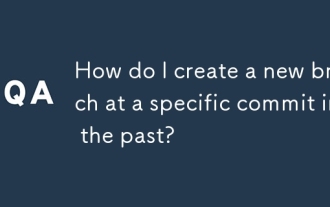 Comment créer une nouvelle branche dans un engagement spécifique dans le passé?
Sep 16, 2025 am 02:52 AM
Comment créer une nouvelle branche dans un engagement spécifique dans le passé?
Sep 16, 2025 am 02:52 AM
Pour créer une nouvelle branche à partir de l'ancien engagement, trouvez d'abord la valeur de hachage de l'engagement cible, puis utilisez la commande gitcheckout-b ou gitswitch-c pour créer la branche, et enfin vérifier que la branche est générée correctement. Les étapes spécifiques sont: 1. Utilisez Gitlog - online pour trouver le hachage de validation, ou utilisez le "mot-clé" Gitlog-S pour localiser un engagement spécifique; 2. Exécuter Gitcheckout-B Nouveau nom de nom de branche Hash ou GitsWitch-C Nouveau nom de soumission de nom de branche pour créer une branche, Git prend en charge le hachage abrégé; 3. Confirmez les informations de branche via Gitlog et Gitbranch et vérifiez le contenu du fichier pour assurer l'exactitude. L'ensemble du processus est simple et fiable, et peut être fait après maîtrise.
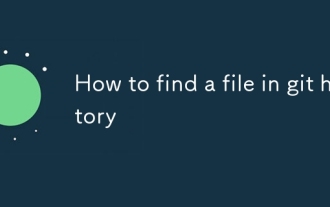 Comment trouver un fichier dans l'histoire de Git
Sep 16, 2025 am 05:18 AM
Comment trouver un fichier dans l'histoire de Git
Sep 16, 2025 am 05:18 AM
Usegitlogwith - tout, - pleine histoire et - diff-filtertofindCommitsInvolvingAdeletedorMissingFileByName, alorsgrepforthefilenametoidentifyreLelEventCommits; oncelocated, usegitshoworgitchetwouttoinspectorrestorefilaspecificcommit.
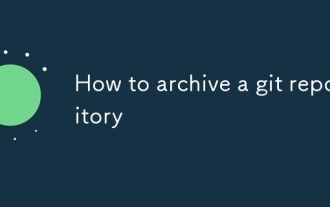 Comment archiver un référentiel git
Sep 17, 2025 am 12:40 AM
Comment archiver un référentiel git
Sep 17, 2025 am 12:40 AM
Usegitarchivetocreateacompressedsnapshotofarepositoryataspecificcommit, excluant.gitmetadata.rungitarchive - format = zip - oupu t = repo-archive.zipheadtopackagethelatestcommitoazipfile, orusetar.gzforatarball.add - préfix = myproject-v1.0 / toincludeaDirect
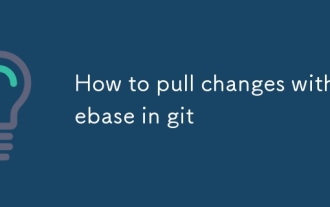 Comment tirer les changements avec la rébase dans git
Sep 21, 2025 am 02:49 AM
Comment tirer les changements avec la rébase dans git
Sep 21, 2025 am 02:49 AM
Utilisez Gitpull - Rebase pour réappliquer les engagements locaux en haut de la branche à distance mise à jour, évitant de générer des engagements de fusion redondants, maintenant ainsi l'historique linéaire. Pendant l'exécution, la soumission locale est temporairement enregistrée, les dernières modifications sont tirées, puis la soumission locale est rejouée une par une. Si un conflit se produit, vous devez le résoudre manuellement et exécuter la gitrébase - contourner pour continuer ou se terminer avec la gitrebase -. Il est recommandé de l'utiliser uniquement sur les branches de fonctionnalités non partagées, d'éviter de rebaser des branches communes telles que les principales et d'éviter affecter les collaborateurs. Rebase peut être activé par défaut via les paramètres GitConfig. Avant l'opération, vous devez d'abord assurer les dernières informations pour maintenir l'historique propre et synchroniser les changements en temps opportun.
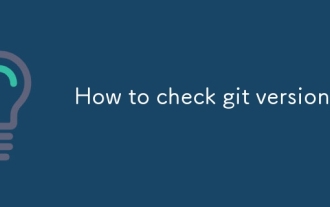 Comment vérifier la version git
Sep 17, 2025 am 01:34 AM
Comment vérifier la version git
Sep 17, 2025 am 01:34 AM
Rungit - VersionoTcheckInstalledGitversion, qui aTutsLikeGitversion2.34.1; usegitversion-vforslightlyMoreDeTail; ifgitisNotRecognised, assurenit'sinstalledAdDedTopathviaofficIalSiteorPackageManager;
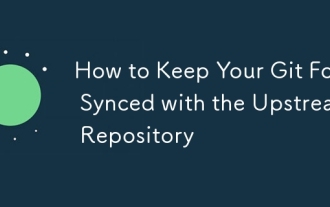 Comment garder votre fourche git synchronisée avec le référentiel en amont
Sep 20, 2025 am 01:49 AM
Comment garder votre fourche git synchronisée avec le référentiel en amont
Sep 20, 2025 am 01:49 AM
SetTheUpStreamReMotewith "GitreMoteAddupStream [url]" TolinkyourForkTotheoriginalRepository.2.FetchChangesfromupStreamUsing "gitfetchupStream" TodownloadthelateStupdates.3.MergeThemintoyourLocalmainBranch avec "GitcheckoutMain" "
 Comment répertorier tous les fichiers dans un engagement git
Sep 20, 2025 am 02:25 AM
Comment répertorier tous les fichiers dans un engagement git
Sep 20, 2025 am 02:25 AM
Utilisez GitDiff-Tree - nom uniquement-R pour répertorier tous les fichiers de modification dans la soumission spécifiée. Ajoutez - Name-Status pour afficher l'état du fichier (A / M / D), qui convient au traitement de script et est concis en sortie.
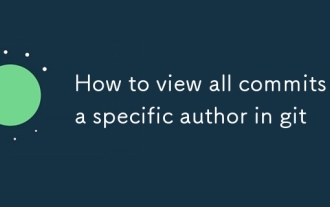 Comment voir tous les commits par un auteur spécifique de Git
Sep 21, 2025 am 01:15 AM
Comment voir tous les commits par un auteur spécifique de Git
Sep 21, 2025 am 01:15 AM
Usegitlog - auteur = "authorname" tofilterComtsByAuthor, prenant en chargePartialMatchesAnSEMailSearches, withOptionalFormattingLILLIGH








